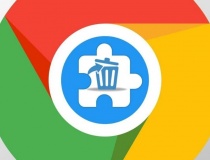Hướng dẫn làm việc từ xa bằng zalo
Nếu cần làm việc từ xa hay họp hành trực tuyến, hãy tham khảo cách đăng ký để trải nghiệm trước Zalo phiên bản beta trong đó có tính năng video call.
Zalo trước đây chưa có tính năng video call, nhưng sắp tới sẽ có và hiện tính năng này đã có trong bản thử nghiệm beta. Video call sẽ rất hữu ích trong thời điểm nhiều người cần làm việc, họp hành, học tập trực tuyến bên cạnh các ứng dụng chuyên hội nghị video khác.
Bài viết này sẽ hướng dẫn cách đăng ký để trải nghiệm trước những tính năng mới trên Zalo trong phiên bản beta. Đây là một cách rất tốt giúp cho đội ngũ phát triển Zalo chỉnh sửa và hoàn thành tính năng một cách tốt nhất trước khi ra mắt dựa trên các phản hồi của người dùng.
Hướng dẫn sử dụng Zalo để video call bản beta
Đầu tiên bạn vào Google Play, sau đó tìm kiếm app Zalo. Trong giao diện giới thiệu app bạn thấy mục Join the Beta (tham gia chương trình Beta), hãy chọn chữ Join màu xanh lá.

Sau khi chọn tham gia chương trình bạn thoát Google Play ra, đợi tầm 15 phút để hoàn tất đăng ký rồi vô lại. Khi đăng ký thành công bạn sẽ thấy tên app Zalo trong Google Play sẽ kèm dòng chữ beta. Bây giờ bạn gỡ cài đặt Zalo và cài đặt lại.
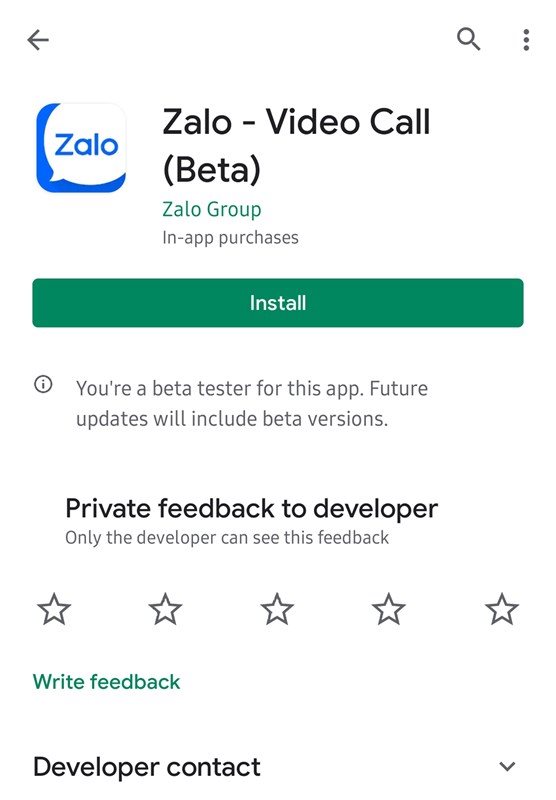
Giờ đây bạn sẽ được trải nghiệm những tính năng mới nhất có trên Zalo. Bạn muốn quay lại phiên bản thông thường thì chỉ cần quay mục Join the Beta và chọn Leave (thoát).
PV/TH
 Từ Siêu CUP OLP’25 và ICPC Asia HoChiMinh City 2025: Lộ diện ứng cử viên sáng giá cho kỳ thi Học sinh giỏi Quốc gia môn Tin học
Từ Siêu CUP OLP’25 và ICPC Asia HoChiMinh City 2025: Lộ diện ứng cử viên sáng giá cho kỳ thi Học sinh giỏi Quốc gia môn Tin học
 Facebook thử nghiệm tính phí người dùng khi chia sẻ liên kết, có thể giáng thêm đòn mạnh vào các tòa soạn
Facebook thử nghiệm tính phí người dùng khi chia sẻ liên kết, có thể giáng thêm đòn mạnh vào các tòa soạn
 Toàn văn phát biểu của Tổng Bí thư Tô Lâm tại Hội nghị toàn quốc tổng kết công tác Tuyên giáo và Dân vận của Đảng năm 2025
Toàn văn phát biểu của Tổng Bí thư Tô Lâm tại Hội nghị toàn quốc tổng kết công tác Tuyên giáo và Dân vận của Đảng năm 2025